Как открыть фото в Photoshop
Как открыть фото в Photoshop
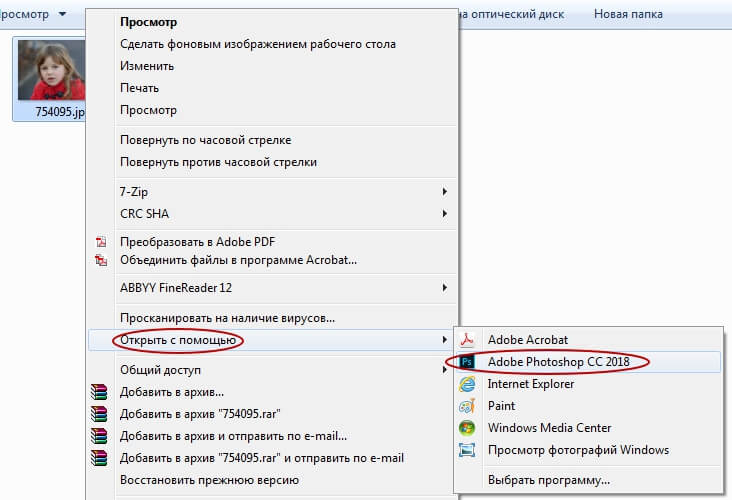 Эта статья для тех, кто делает только первые шаги в мир Фотошоп
Эта статья для тех, кто делает только первые шаги в мир Фотошоп
Сложность урока: Легкий
Возможно, кому-то знакома такая ситуация: есть фотография и есть программа Photoshop. Но как соединить их вместе? Как запихнуть эту фотографию в Photoshop и сделать с ней что-нибудь прекрасное? А все очень просто.
1 вариант «Как открыть фото в Photoshop»
Правой кнопкой мыши кликаете по файлу с фото, выбираете команду «открыть с помощью», затем ищите Photoshop в списке программ.
Если его у вас нет, то кликните по команде «Выбрать программу...»
Фото открывается в программе.
2 вариант «Как открыть фото в Photoshop»
Загружаете Photoshop, заходите в главное меню и выбираете Файл – Открыть… (File – Open…) или нажимаете Ctrl+O
Отрывается окно, где вы можете указать программе, где лежит фотография и открыть ее.
Это два основных и самых распространенных способа.
Пользуйтесь и применяйте!
До встречи на следующем уроке!
Источник: www.photoshop-master.ru


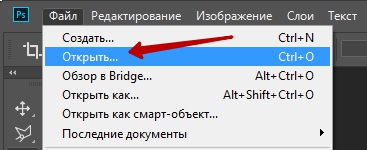
Комментарии 130
Если запущен фотошоп и не открыто ни одно фото, то двойной клик по пустому месту вызовет окно "Open".
мне знакомы 2 этих способа, но ближе 2 способ
Спасибо.
интересненько)
Спасибо за урок)
Спасибо!
Спасибо!
про 2 способ я знала, но про 1... Да и всё равно у мея не получается открыть фото первым способом
Открывала фото обоими способами. И получается вот что:
спасибо
Может, кому и пригодится...
смешно)
Спасибо!
Можно же просто перетащить ? ))
Помогите с такой проблемой: не могу открыть картинку С ПОМОЩЬЮ фотошопа. Его просто нет в выпадающем меню и в проводнике. Раньше открывалось, а тут что0то сбилось и никак не восстановлю...нигде не найду таких настроек.
а перетащить не пытались в ФШ это фото?
Подскажите, пожалуйста! У меня при открытии фото появляется такая менюшка (см скрин)
Что это значит? И что и когда я должна выбирать?
Спасибо!
Администратор
Для вопросов по работе в Фотошоп есть форум, задавайте вопросы на нём.
Прочитал около 15 - ти комментариев с просьбой дать ответ на вопрос: при загрузке второй фотографии
первая фотография пропадает. При повторной загрузке первой фотографии, пропадает вторая.... Мне 68
лет. И я такой же "чайник", как и многие другие. Так неужели нет действительно умного человека, который
бы в ответе разложил все по полочкам? Ведь по-моему этот сайт и создан для этого!
Администратор
Вы можете задать свой вопрос на форуме.
Спасибо. Из всех способов выбираю удобный.
Спасибо.
Спасибо очень полезная информация, но согласна с остальными, это должен быть первый урок.
спасибо!
А у меня после переустановки системы, и соотв. Фотошоп, открыть 2-ым способом (С помощью...) возможно только фалы формата PSD, PDF и прочие файлы ФШ, а файлы форматов JPEG, PNG, GIF и прочие графич. изображение - невозможно. Мало того, что Фотошоп просто нет в списке программ (Открыть с помощью...), но и через Выбрать программу (с указанием полного пути файла) тоже не удается, она просто не выбирается и все. Может кто подскажет что можно сделать? Открыть из программы или перетащить мышкой можно, все работает нормально, а вот так из проводника не получается.
а еще можно мышкой перетянуть спасибо все равно
спасибо все равно
обычная работа с файлами
этот урок должен быть первым
спасибо
хахах полезный урок однако. но большенству находящихся тут, уже не очень нужен))
=) прочитала)
Весело! =) "PS + катя в розе = " ... а дальше результат зависит от МАСТЕРА!!! =)))
И ТАКИЕ УРОКИ НУЖНЫ
почти день сидел, мучился, пытался повторить урок ))